Slik legger du til Gmail på oppgavelinjen på Windows (HURTIGGUIDE)

Slik legger du til Gmail på oppgavelinjen i Windows 10/11 ved hjelp av Chrome eller Microsoft Edge. Få en rask og enkel veiledning her.
Dårlig bildefeilstatus 0xc000012f på Windows 10 er en av de vanligste feilene på Windows-PCer som brukere oppdaget fra tid til annen.
Når du kjører et program eller et program på Windows 10, dukker feilen 0xc000012f opp fra ingensteds, og sier at binærfilene og filene du prøver å kjøre er ødelagt.
Feil 0xc000012f indikerer det dårlige bildet, noe som betyr at støttemodulene eller programmets kjørbare filer er ødelagt, eller sannsynligvis er det en DLL-feil. Dette er den fullstendige feilmeldingen du får når du får denne feilen:
(programnavn).exe – Dårlig bilde
C:\Windows\system32\xxx.dll er enten ikke laget for å kjøre på Windows, eller det inneholder en feil. Prøv å installere programmet på nytt ved å bruke det originale installasjonsmediet eller kontakt systemadministratoren eller programvareleverandøren for støtte.
For det meste oppstår denne feilen på grunn av den defekte Windows-oppdateringen. Men er dette den eneste grunnen?
Ikke egentlig. Eventuelle filrelaterte problemer eller systemkorrupsjon kan også forårsake en dårlig bildefeil på Windows 10-datamaskiner , for eksempel sletting av viktige programfiler, ekstrem systemrensing, virus-/skadeligvareinfeksjon, etc.
Dessuten kan dårlig bildefeil oppstå i alle Windows-versjoner. Så hvis du også får den samme feilen på PC-en din og ikke vet hvordan du fikser den, følg de nedenfor gitte rettelsene og få denne feilen rettet med bare noen få klikk.
Hvordan fikser jeg Windows 10 Bad Image Error 0xc000012f?
Innholdsfortegnelse
Løsning 1: Kjør SFC Scan
Ødelagte systemfiler fører til flere problemer på datamaskinen, og dette kan være grunnen til at du får feilen 0xc000012f på datamaskinen med Windows 10.
Så det foreslås å kjøre System File Checker (SFC) skanning. SFC er et Windows innebygd feilsøkingsverktøy som skanner PC-en for å oppdage og fikse de ødelagte/skadede Windows-systemfilene.
Følg disse trinnene for å utføre SFC-skanningen:
sfc /scannow
Etter å ha fullført prosessen, prøv å starte programmet og sjekk om det løste dårlig bildefeilstatus 0xc000012f på Windows 10-datamaskinen .
Løsning 2: Utfør DISM-skanning for å fikse dårlig bildefeil 0xc000012f
Noen ganger er SFC-skanningen ikke nok til å reparere den ødelagte eller skadede systemfilen. Så hvis SFC ikke hjalp deg med å fikse dårlig bildefeil 0xc000012f på Windows-datamaskinen din, prøv å kjøre DISM-skanningen.
Det er et avansert Windows innebygd feilsøkingsverktøy. DISM kan til og med fikse filene som SFC ikke kan reparere. Så for å utføre denne skanningen, følg de gitte instruksjonene:
DISM.exe /Online /Cleanup-image /Restorehealth
Løsning 3: Avinstaller og installer programmet på nytt
Hvis bare et spesifikt program er berørt og gir dårlig bildefeilstatus 0xc000012f-feil , kan avinstallering og reinstallering av programmet hjelpe deg med å fikse feilen.
For å gjøre det, følg disse trinnene:
Når du har fullført alle trinnene, prøv å starte programmet og sjekk om det fortsatt kaster feilen 0xc000012f på datamaskinen din.
Løsning 4: Avinstaller problematisk Windows Update
Avinstallering av den problematiske Windows-oppdateringen kan løse Windows 10 Bad Image-feilen 0xc000012f . Så hvis du mottar denne feilen etter at du har installert den nyeste Windows-oppdateringen, må du tilbakestille den hvis du blir kvitt dette problemet.
Her er trinnene du må følge for å bruke denne løsningen:
Løsning 5: Installer Visual C++ Redistributable
Noen av brukerne har klart å fikse feilen 0xc000012f på Windows 10-datamaskinen ved å installere Visual C++ Redistributable for Visual Studio 2015. Så gjør du det samme for å fikse Windows dårlige bildefeil 0xc000012f .
Her er de detaljerte instruksjonene du må følge:
Løsning 6: Se etter nye Windows-oppdateringer
Windows 10 gir ofte ut oppdateringer, og ved hjelp av disse oppdateringene kan du fikse 0xc000012f-feilen . Så følg disse trinnene for å installere oppdateringer på din Windows 10-datamaskin:
Beste verktøy for å fikse Windows 10 PC-feil og -problemer
Hvis du går gjennom en feil eller et problem på din Windows 10 PC eller bærbare datamaskin og du ikke vil følge noen manuelle metoder, så er her en perfekt løsning for deg. Prøv PC-reparasjonsverktøyet for å fikse Windows-feilen og problemene.
Hvis du får Windows 10 Bad Image error 0xc000012f på grunn av DLL-problemer , vil dette verktøyet hjelpe deg med å fikse denne feilen, da det spesialiserer seg på å fikse DLL-feilene .
Sammen med DLL-feilene fikser dette verktøyet også BSOD-feil, spillfeil, programfeil, registerproblemer osv. Det reparerer også de ødelagte systemfilene og sikrer PC-en din mot virus/skadelig programvare.
Ikke bare dette, den optimerer også PC-en for å gi maksimal ytelse og løse ytelsesproblemer.
Få PC-reparasjonsverktøy for å fikse PC-feil og -problemer
Konklusjon
Dette handlet om hvordan du fikser dårlig bildefeilstatus 0xc000012f på Windows 10-datamaskin . Nå vet du hva du må gjøre hvis du noen gang møter denne feilen på PC-en din.
Håper de oppførte løsningene fungerte for deg, og at du er i stand til å åpne programmet uten å møte slike problemer.
Feilmeldingen 0xc000012f spesifiserer en DLL-fil, som du kanskje må registrere på nytt. Microsoft Register Server, ellers Regsvr32, er et kommandolinjeverktøy som du kan registrere DLL-filer med. Dette er hvordan du registrerer en DLL med det verktøyet.
Åpne ledetekst som beskrevet for trinn én til tre i denne veiledningens første oppløsning.
Skriv deretter inn denne kommandoen med DLL-filnavnet fra 0xc000012f-feilmeldingen inkludert:
regsvr32 DLL-filnavn
Trykk Enter for å registrere den spesifiserte DLL-filen.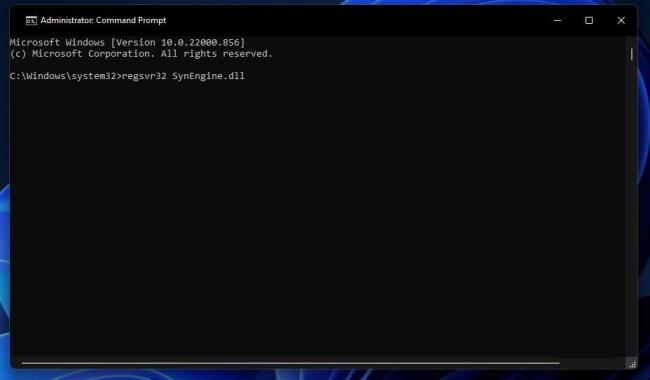
Klikk OK på en melding som bekrefter DLL-registrering.
Slik legger du til Gmail på oppgavelinjen i Windows 10/11 ved hjelp av Chrome eller Microsoft Edge. Få en rask og enkel veiledning her.
Hvis App Store forsvant fra startskjermen på iPhone/iPad, ikke bekymre deg, det er en enkel løsning for å gjenopprette den.
Oppdag de beste ublokkerte spillnettstedene som ikke er blokkert av skoler for å forbedre underholdning og læring.
Mottar feilmelding om utskrift på Windows 10-systemet ditt, følg deretter rettelsene gitt i artikkelen og få skriveren din på rett spor...
Du kan enkelt besøke møtene dine igjen hvis du tar dem opp. Slik tar du opp og spiller av et Microsoft Teams-opptak for ditt neste møte.
Når du åpner en fil eller klikker på en kobling, vil Android-enheten velge en standardapp for å åpne den. Du kan tilbakestille standardappene dine på Android med denne veiledningen.
RETTET: Entitlement.diagnostics.office.com sertifikatfeil
Hvis du står overfor skriveren i feiltilstand på Windows 10 PC og ikke vet hvordan du skal håndtere det, følg disse løsningene for å fikse det.
Hvis du lurer på hvordan du sikkerhetskopierer Chromebooken din, har vi dekket deg. Finn ut mer om hva som sikkerhetskopieres automatisk og hva som ikke er her
Vil du fikse Xbox-appen vil ikke åpne i Windows 10, følg deretter rettelsene som Aktiver Xbox-appen fra tjenester, tilbakestill Xbox-appen, Tilbakestill Xbox-apppakken og andre..


![[100% løst] Hvordan fikser du Feilutskrift-melding på Windows 10? [100% løst] Hvordan fikser du Feilutskrift-melding på Windows 10?](https://img2.luckytemplates.com/resources1/images2/image-9322-0408150406327.png)



![FIKSET: Skriver i feiltilstand [HP, Canon, Epson, Zebra og Brother] FIKSET: Skriver i feiltilstand [HP, Canon, Epson, Zebra og Brother]](https://img2.luckytemplates.com/resources1/images2/image-1874-0408150757336.png)

![Slik fikser du Xbox-appen som ikke åpnes i Windows 10 [HURTIGVEILEDNING] Slik fikser du Xbox-appen som ikke åpnes i Windows 10 [HURTIGVEILEDNING]](https://img2.luckytemplates.com/resources1/images2/image-7896-0408150400865.png)